注意: 本文已完成其工作,随后将不再使用。 为防止出现“找不到页面”问题,我们将删除已知无效的链接。 如果创建了指向此页面的链接,请删除这些链接,以便与我们一起为用户提供通畅的 Web 连接。
Outlook 垃圾Email筛选器根据电子邮件地址列表和 Internet 域(@符号后的电子邮件地址部分)检查每个传入邮件的发件人(指定为安全或被阻止)。 自定义筛选器以阻止或允许发件人或邮件类型。
您要做什么?
防止受信任发件人被阻止
您通过将信任的电子邮件地址和域名添加到“安全发件人列表”中,指示 Outlook 这些来源的邮件永远不被视为垃圾邮件。 如果您属于邮件列表或通讯组列表,您可以将这些名称添加到“安全收件人列表”。
若要将某人添加到“安全发件人列表”中,请单击该发件人的邮件,然后单击“开始”。 在“删除”组中,单击“垃圾邮件”,然后单击“从不阻止发件人”。
若要将电子邮件地址或域添加到“安全收件人列表”中,请单击发件人的邮件,然后单击“开始”。 在 “删除” 组中,单击 “垃圾邮件”,然后单击 “从不阻止此组”或“邮件列表”。
如果没有来自该人员的消息,仍可以通过执行以下操作手动将电子邮件地址或域添加到这些列表:
-
单击“开始”。
-
在“删除”组中,单击“垃圾邮件”,然后单击“垃圾邮件选项”。
-
执行下列操作之一:
-
若要添加安全发件人,请在“安全发件人”选项卡上单击“添加”。
-
若要添加安全收件人,请在“安全收件人”选项卡上单击“添加”。
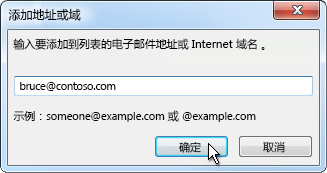
-
-
在“输入要添加到该列表的电子邮件地址或 Internet 域名”框中,输入您要添加的名称或地址。 例如,您可以添加:
-
具体的电子邮件地址,例如 someone@example.com
-
Internet 域,如 @example.com 或 example.com
-
-
单击“确定”,并对您要添加的每个条目重复上述操作。
-
如果希望所有 联系人 都被视为安全发件人,请在“安全发件人”选项卡上 从“我的联系人 ”复选框中选择“也信任电子邮件”。
-
与您相对应的某些人可能未在您的“联系人”中列出。 如果您希望将所有这类人视为安全发件人,请选择“自动添加来自安全发件人名单的电子邮件”复选框。
-
如果您有现有的安全姓名和地址列表,您可以将信息移动到 Outlook。 单击“从文件导入”,然后浏览您所需的列表文件。 若要创建一个使用当前列表的文件,请单击“导出到文件”,然后指定新文件要保存的位置。
-
若要更改列表上的名称,请单击要更改的名称,然后单击“编辑”。 若要删除名称,请单击要删除的名称,然后单击“删除”。
-
如果您正在使用 Microsoft Exchange 帐户,贵组织的通讯簿 (也称为“全局通讯列表” )中的所有名称和电子邮件地址都被视为是安全的。
-
阻止某人的邮件
“阻止发件人列表”中的电子邮件地址或域名始终被视为垃圾邮件。 Outlook 将任何检测到的来自“阻止发件人列表”的发件人传入的邮件移动到“垃圾邮件”文件夹中,不考虑邮件的内容。
注意: Outlook “垃圾邮件筛选器”不会阻止传递垃圾邮件,而是将可疑的垃圾邮件转移到“垃圾邮件”文件夹。 可以通过更改垃圾Email筛选器的保护级别来更改其敏感度,或者使用第三方解决方案,这可能会更具攻击性。
若要将某人添加到“阻止发件人列表”中,请单击发件人的邮件,然后单击“开始”。 在“删除”组中,单击“垃圾邮件”,然后单击“阻止发件人”。
如果没有来自该人员的消息,仍可手动将电子邮件地址添加到“被阻止的发件人”列表:
-
单击“开始”。
-
在“删除”组中,单击“垃圾邮件”,然后单击“垃圾邮件选项”。
-
在“阻止发件人”选项卡上,单击“添加”。
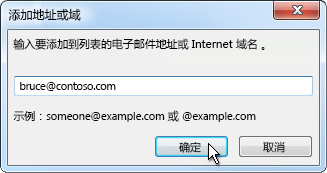
-
在“输入要添加到该列表的电子邮件地址或 Internet 域名”框中,输入您要添加的名称或地址。 例如,您可以添加:
-
具体的电子邮件地址,例如 someone@example.com
-
Internet 域,例如 @example.com 或 example.com。
-
-
单击“确定”,并对您要添加的每个条目重复上述操作。
注意:
-
如果您有现有的安全姓名和地址列表,您可以将信息移动到 Outlook。 单击“从文件导入”,然后浏览您所需的列表文件。 若要创建一个使用当前列表的文件,请单击“导出到文件”,然后指定新文件要保存的位置。
-
若要更改列表上的名称,请单击要更改的名称,然后单击“编辑”。 若要删除名称,请单击要删除的名称,然后单击“删除”。
-
如果您正在使用 Microsoft Exchange 帐户,贵组织的通讯簿 (也称为“全局通讯列表” )中的所有名称和电子邮件地址都被视为是安全的且不能被添加到阻止列表。
-
阻止使用特定国家/地区代码的邮件
您可能会发现一些无用的电子邮件来自来自特定的国家/地区。 通过使用“阻止的顶级域列表”,您可以阻止来自这些区域的邮件。 此列表会阻止电子邮件地址中以特定顶级域或国家/地区代码结尾的邮件。 例如,选择列表中的 CA [Canada]、美国 [美国] 和 MX [墨西哥] 复选框会阻止发件人的电子邮件地址以 ca、us 或 mx 结尾的消息。 其他国家/地区代码将显示在列表中。
-
单击“开始”。
-
在“删除”组中,单击“垃圾邮件”,然后单击“垃圾邮件选项”。
-
在“国际”选项卡上,单击“阻止的顶级域列表”。
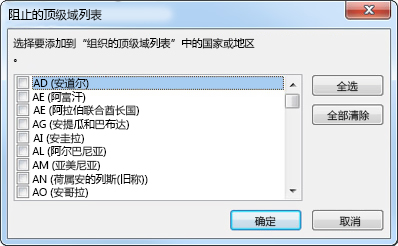
-
在该列表中,选择要阻止的国家/地区代码对应的复选框,或单击“全选”。
-
在同时打开的对话框中单击“确定”。
阻止包含陌生字母表的邮件
您可以通过语言编码阻止所有电子邮件 ,也称为字符集或字母表。 现在,大多数垃圾邮件以 U.S.-ASCII 编码发送。 通过使用“阻止的编码列表”,您可以筛选出以您不懂的语言显示的无用的电子邮件。
-
单击“开始”。
-
在“删除”组中,单击“垃圾邮件”旁边的箭头,然后单击“垃圾邮件选项”。
-
在“国际”选项卡上,单击“阻止的编码列表”。

-
在该列表中,单击您想阻止的语言编码,或者单击“全选”。
-
在同时打开的对话框中单击“确定”。
注意:
-
Unicode 编码未包含在“阻止的编码列表”中。
-
具有未知或未指定编码的邮件将由常规“垃圾邮件筛选器”进行筛选。







